Ⅰ.ちょっとだけのネット環境を、最小経費で作る方法
1.自宅のネット環境とは別に簡単なネット環境が必要なときとは?
下記のような用途において、簡単で格安なインターネット環境が必要なときがある。メインのインターネット回線は別にあるので、維持費は最小限に抑えたい。
- 田舎の母用にEcho Spot等の通信端末を設置するときに、使用頻度の少ないインターネット環境が必要になる。田舎の母とテレビ電話を月に数回するだけの場合でデーター使用量は3GB以下のとき。

Ⅱ.ちょっとだけのネット環境(Wi-Fi)を作るためのサービス

Wi-Fi環境を構築するには大きく分けて次の4つの方法が考えられる。
- SIMフリールーター+格安SIM
- レンタルWi-Fi
- WiMAX2+
- 光回線
2のレンタルWi-Fi、3のWiMAX2+、4の光回線

この3つの方法は大容量のデータを使用することを想定しているので、月額が3000~5000円程度かかり高額である。さらに3,4は契約期間がある。
今回は3GB/月程度のデータ量しか必要ないので、この方法は採用しないことにする。
1のSIMフリールーター+格安SIM

格安SIMをSIMフリールーターに取り付けて使用する方法である。
データ使用量が3GB/月程度であれば、各社MVNOの「3GBプラン」を選ぶと月額900円程度で契約することができる。
但し、この方法の場合、「通信用の端末」であるSIMフリールーターを別途用意しなければならない。
初期費用として、SIMフリールーターの購入金額が発生してしまう。
IMフリールーターは新品の製品を購入すると1万~2万円かかってしまうが、ヤフオク等で中古を購入すれば数千円で購入できる。
今回のような場合は維持費が最小であることと、月単位で契約を解除できることを優先して、この方法を選定した。
格安SIM

例として、IIJmioで契約したとして検討する。
SIMにはタイプD(docomo回線)とタイプA(au回線)の2種類ある。
今回の場合はデータのみ使用するのでデータ専用SIMを選ぶ。プランはミニマムスタートプラン(3GB)
タイプD(docomo回線)は900円/月である。タイプA(au回線)はデータ通信専用が無いので、SMS付SIMの900円/月を選ぶ。
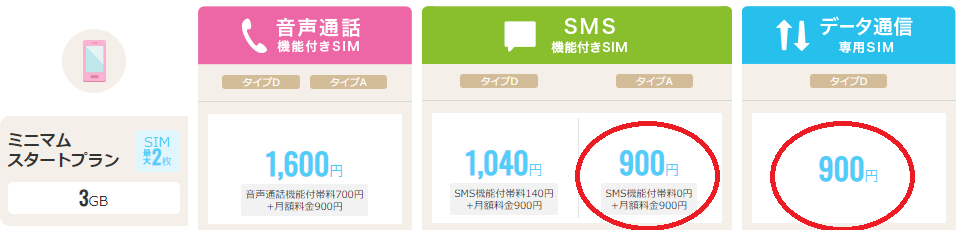
Ⅲ.SIMフリールーター
1.種類
(1)据え置きタイプ

1)Aterm HT100LN PA-HT100LN(NEC製)
| LTEインターフェース(docomo,au) | バンド1 (2GHz) | バンド19 (800MHz) |
| バンド26 (800MHz) |
(2)持ち運べるタイプ
1)Aterm MP02LN PA-MP02LN(NEC製)

| LTEインターフェース(docomo,au) | バンド1 (2GHz) | バンド3(1.7GHz) |
| バンド19 (800MHz) | バンド26 (800MHz) |
2)+F FS030W FS030WMB1(富士ソフト製)

| LTE(docomo,au,SoftBank) | バンド1 (2GHz) | バンド3(1.7GHz) |
| バンド8(900MHz) | バンド11(1.5GHz) | |
| バンド18 (800MHz) | バンド19 (800MHz) | |
| バンド21(1.5GHz) |
2.SIMフリールーターの中古を最安値で入手する方法
(1)SIMフリールーターのヤフオクでの落札額

上記のルーターは新規購入で1~2万円の費用がかかってしまう。これらの中古をヤフオクで購入しようとしても、比較的高く1万円近で落札されていて安く購入することはできない。

①Aterm HT100LN(NEC製)
ヤフオク落札額 平均9,851円 (2020年の1~3月)

②Aterm MP02LN (NEC製)
ヤフオク落札額 平均9,500円 (2020年の1~3月)

③+F FS030W FS030WMB1(富士ソフト製)
ヤフオク落札額 平均10,903円 (2020年の1~3月)
(2)さらに安くWi-Fiルーターを入手する方法を検討する↓

上記ルーターとは異なり非常に安くWi-Fiルーターを入手する方法がある。
それは、ヤフオクでWiMAX2+の2年契約が終了した端末を落札するのである。
ヤフオクで平均1870円で落札されている。このルーターはWiMAX2+用の周波数とauのLTE用の周波数の両方を受信できるようになっている。
このルーターはSIMロックがかかっていないのでWiMAX2+ではないauのLTE用のSIMを入れるとau回線のSIMフリールーターとして使うことができる。
IIJmioのSIMであればタイプA(au回線)のSIMである。
端末の設定をハイスピードモードからハイスピードプラスエリアに変えてSIMのAPN設定をすることで、IIJmioのタイプA(au回線)が使えるようになるのである。
(ちなみにdocomo回線も使えるようであるがバンド19(800MHz)に対応していないので電波を掴みにくい)

WiMAX2+用モバイルルーター(Speed Wi-Fi NEXT W03)
ヤフオク落札額 平均1,870円 (2020年の1~3月)
(3)ちょっとだけのネット環境を安く構成するための機器構成

SIMフリールーター+格安SIMの方法を選んで、市販のAterm HT100N (NEC製)を選んだ場合「初期費用18,174円 維持費900円/月」かかってしまう。
しかし、初期費用を徹底的に安く抑えたい場合は次の方法を採用することで可能である。
「WiMAX2+用モバイルルーター(Speed Wi-Fi NEXT W03)」をヤフオク等で入手することで1~1.5万円程度コストダウンできる。
IIJmioの初期費用は年に数回のキャンペーンを利用すると0円で入会できることもある。
通常時はIIJmioの「初期費用無料のエントリーパッケージ」というものをAmazon等で330円で購入することで初期費用の3000円を無料にすることができる。以上のコストダウンでWi-Fi環境を「初期費用2,606円 維持費900円/月」で達成することができる。
1)購入例 A(通常)

SIMフリールーター:Aterm HT100LN PA-HT100LN(NEC製)
17,450円(2020年3月8日現在)

格安SIM: IIJmio ミニマムスタートプラン(3GB) 900円/月
タイプD、タイプA(どちらでも良い)
初期費用 3,000円 SIMカード発行手数料 394円(docomo回)
IIJmioの「初期費用無料のエントリーパッケージ」を330円で購入する。
合計価格:初期費用 17,450+330+394=18,174円 維持費 900円/月

2)購入例 B(初期費用を徹底的に安くする)

WiMAX2+用モバイルルーター(Speed Wi-Fi NEXT W03)
ヤフオク落札額 平均1,870円 (2020年の1~3月)

格安SIM
IIJmio ミニマムスタートプラン(3GB) 900円/月
推奨はタイプA(au回線)
初期費用 3,000円 SIMカード発行手数料 406円(au回線)
IIJmioの「初期費用無料のエントリーパッケージ」を330円で購入する。
合計価格:初期費用 1,870+330+406=2,606円 維持費 900円/月

購入例Aは市販のSIMフリールーターなので格安SIMの挿し方は取説で分かる。
しかし、購入例BのWiMAX2+用モバイルルーター(Speed Wi-Fi NEXT W03)に格安SIMを挿す方法は取説には載っていないので次項で説明を行う。
3.WiMAX2+用モバイルルーター(Speed Wi-Fi NEXT W03)に格安SIMを挿して使うときの設定方法

ヤフオクで
Speed Wi-Fi NEXT W03(本体、クレドール、ACアダプター、USBケーブル付)を1880円で落札できた。クレドールは特に必要ないけれど、充電スタンドとして便利である。


IIJmioの格安SIMを契約すると下図のようなマルチSIMが送られてくる。
WiMAX2+用モバイルルーター(Speed Wi-Fi NEXT W03)はmicroSIMなので下図のように取り外す。



WiMAX2+用モバイルルーター(Speed Wi-Fi NEXT W03)の電源スイッチを長押しして電源をいれる。「au Micro IC Cardを挿入し再起動」と表示されるのでIIjmioのSIMカードを入れて、再起動する。
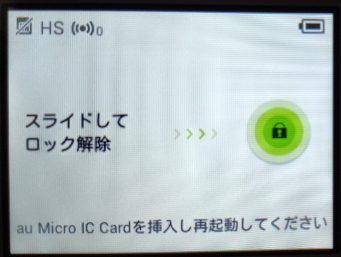

マルチSIMをmicroSIMの大きさにして、下図のように挿し込む。
再起動は電源ボタンを長押しする。


SIMを入れて再起動をかけたことでSIMが認識されて圏外になった。
圏外はSIMのAPN設定をしていないからである。
この後、パソコンとこのルーターをWi-Fiで接続して、パソコン側からルーターの設定を行うことでIIJmioのau回線の電波を受信できるようになる。
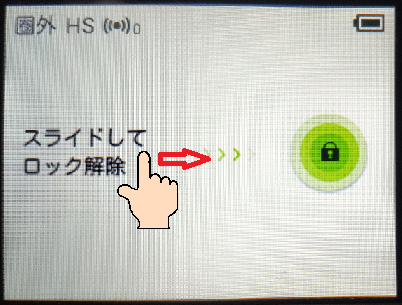
パソコンとWiMAX2+用モバイルルーター(Speed Wi-Fi NEXT W03)をWi-Fiでつなぐ。

スライドしてかんたん設定画面から、Wi-Fiとパソコンをつなぐ作業を行う。「次へ」をタップする。


次の3つの方法から都合の良いものを選んでパソコンと接続する。
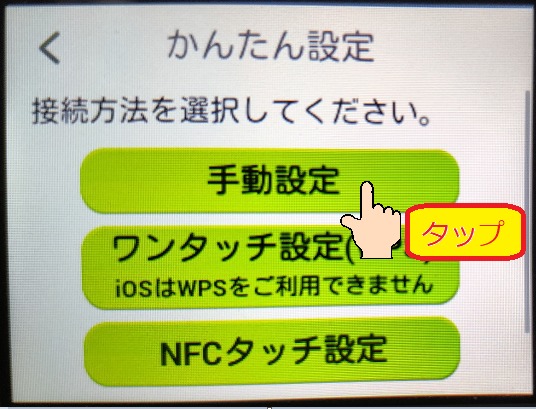

手動設定の場合はSSIDとパスワードが表示されるので、パソコンのWi-Fi設定からこのルーターのWi-Fiにつなげる。
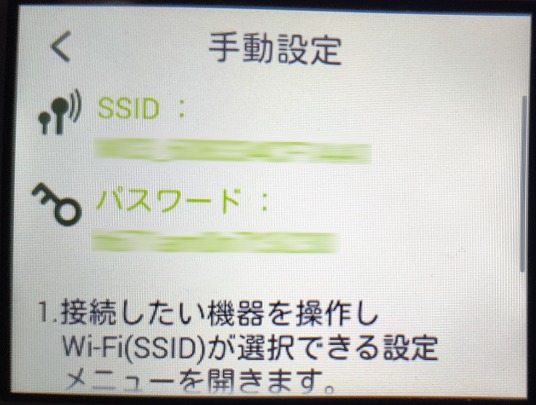
ここからはパソコンでの操作になる。
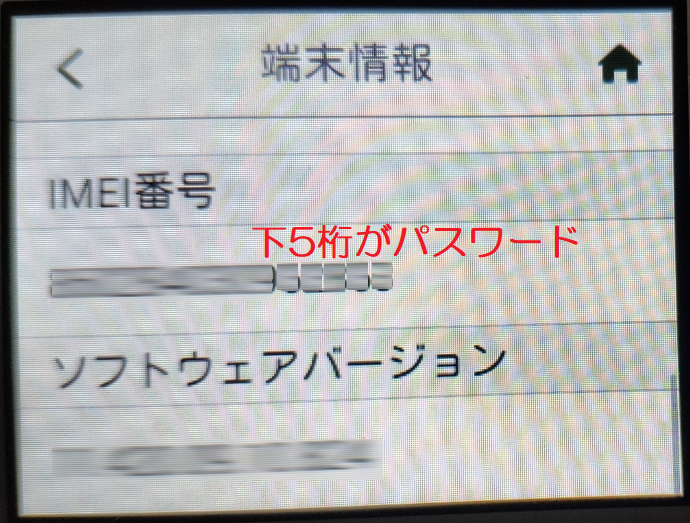

パソコンとルーター(Speed Wi-Fi NEXT W03)とがつながった状態で、パソコンのブラウザのURL入力欄へ
「http://speedwifi-next.home」と入力する。
すると、Speed Wi-Fi NEXT設定ツール が表示されるのでログインを行う。ユーザー名は「admin」と入力する。
パスワードは初期値がルーターの「IMEIの下5桁」になっている。
IMEIはルーターメニューの[情報]→[端末情報]で確認できる。
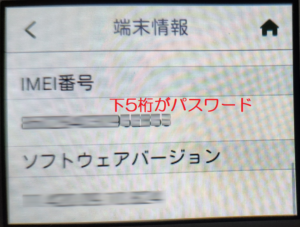
ユーザー名とパスワードを入力する。


パスワードの変更を求めてくるが「後で」を選ぶ。
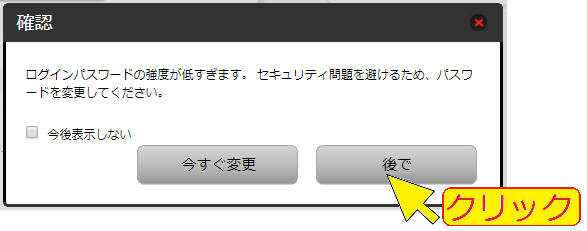

設定をクリックする。
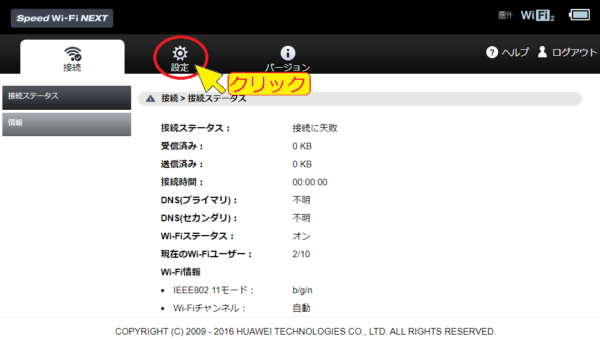

通信モード設定をクリックして「ハイスピード」から「ハイスピードモードエリア」に変更する。
ハイスピードモードエリアにすることでau回線の4GLTEの周波数が使えることになる。
最後に「適用」をクリックする。
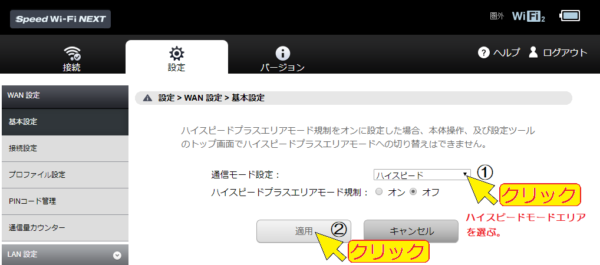

「本モードに切り替えると追加料金が発生する場合があります。」と表示されるが、これはWiMAX2+を契約をしているときの注記である。
今回のように端末を格安SIMで利用しているときには関係ないので無視する。
OKをタップする。ハイスピードモードエリアにすることでau回線の4GLTEの周波数が使えることになる。
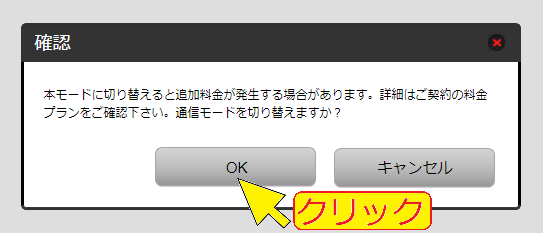

次に、IIJmioのAPN設定を行う。
「プロファイル設定」をクリックする。

新規をクリックする
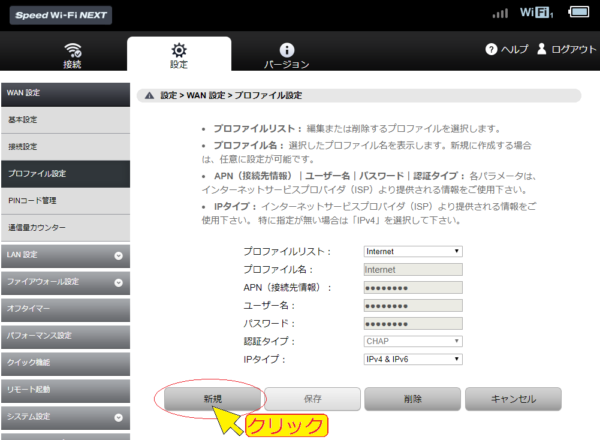
IIJmioの取説に載っているAPN設定値を入力し「保存」をクリックする。
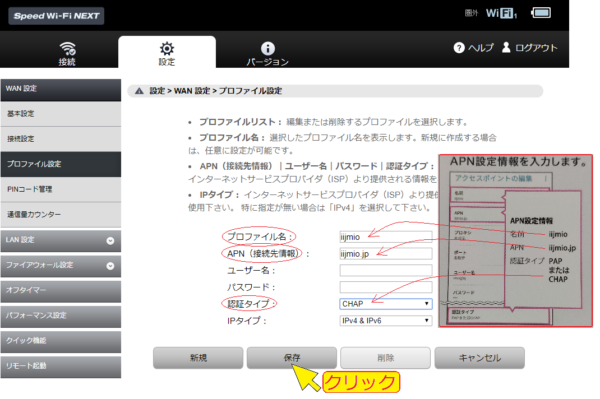
次の画面で続行をクリックする。以上で設定は全て終了である。
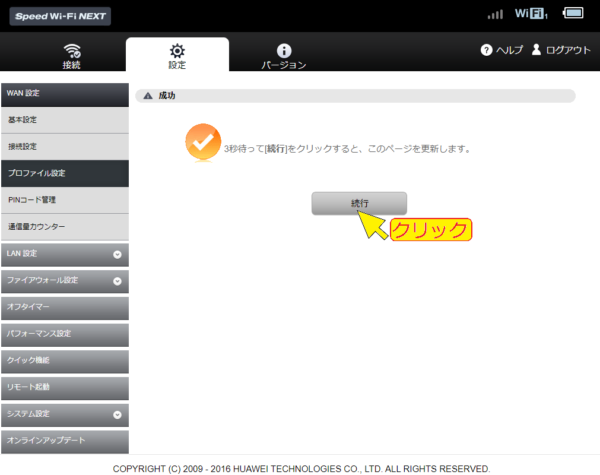

Speed Wi-Fi NEXT W03の左上が圏外からアンテナ表示に変わっていればOKである。これで格安SIMをWi-Fiルーターとして使うことができる。
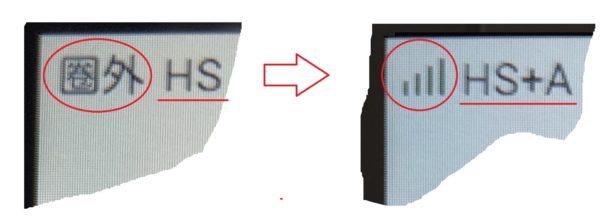
Ⅳ.結論
今回説明した方法を使えば初期費用も維持費も非常に安価で達成できる。ちょっとだけネット環境を使いたい場合は非常に有効であると思う。
初期費用 2,606円 維持費 900円/月(格安SIM3GBプラン)




コメント